Как работать с таблицами в Excel
Unknown 21:47:00 инструкция , совет , столбец , строка , таблица , Эксель , ячейка , Excel для новичков , Excel для чайников
Здравствуйте, в этом уроке Вы узнаете основные моменты по работе с таблицами в Excel. Вы узнаете о строках, столбцах, ячейках, рабочих листах и книгах в Эксель.
Основные понятия
Строки – строки в Excel нумеруются числами начиная от 1. Ячейки в первой строке будут A1, B1, C1 и так далее.
Столбцы – столбцы в Excel обозначаются латинскими буквами начиная с A. Ячейки в первом столбце будут A1, A2, A3 и так далее.
Выбранная ячейка отображает с какой ячейкой таблицы Вы сейчас работаете.
Ссылка на ячейку показывает адрес выбранной ячейки.
Панель формул отражает введенную в выбранную ячейку информацию, будь то число, текст или формула.
Как выбрать ячейку
Существует несколько способов, что бы выбрать ячейку:
- Что бы выбрать одну ячейку, просто кликните на нее левой кнопкой мышки
- Что бы выбрать всю строку, кликните на номер строки
- Что бы выбрать весь столбец, кликните на букву столбца
- Что бы выбрать несколько смежных ячеек, кликните на угловую ячейку, зажмите левую кнопку мышки и протяните влево/вправо, вверх/вниз.

- Что бы выбрать несколько несмежных ячеек, кликайте на них, зажав Ctrl.
- Чтобы выбрать каждую клетку на листе, нажмите в правом верхнем углу листа слева от “A”
Для того что бы внести данные в какую либо ячейку, выберите ее, кликнув по ней левой кнопкой мышки, а затем наберите при помощи клавиатуры нужную Вам информацию. Когда Вы вносите данные, они также отображаются в панели формул.
Как редактировать содержимое ячейки.
Для того, что бы изменить содержимое ячейки в Excel, выберите ее двойным щелчком левой кнопкой мышки. Либо выберите стандартым методом, а затем нажмите F2. Также Вы можете менять данные в ячейки при помощи в панели формул.
Как переместиться между ячейками при помощи клавиатуры
Используйте клавиши со стрелками, что бы перемещаться между ячейками в таблицах Excel. Нажмите Ввод что бы переместиться на одну ячейку вниз, либо Tab, что бы перейти на одну ячейку вправо.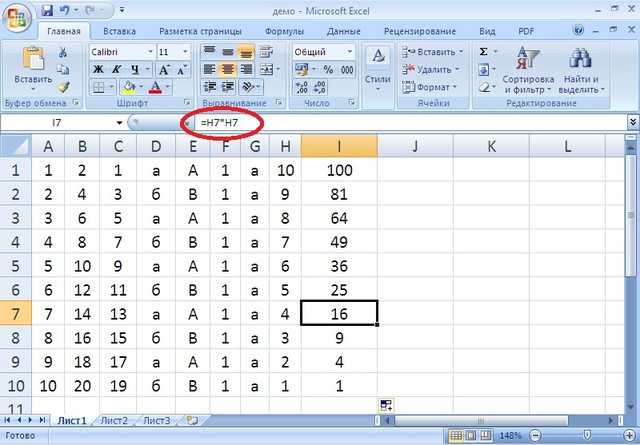
Как переместить или копировать ячейку
Для того, что бы скопировать данные ячейки сначала кликните по ней правой кнопкой мышки и выберите “Копировать”, затем снова кликните правой копкой мышки, но по той ячейке, куда Вы хотите вставить информацию и выберите Параметры вставки: Вставить.
Для того что бы переместить ячейку, кликните по ней правой кнопкой мышки и выберите Вырезать, затем в нужной ячейку снова кликните правой кнопкой мышки и выберите Вставить.
Как вставить столбец или строку
Для того, что бы вставить столбец в Excel, кликните правой кнопкой на букве столбца и выберите Вставить. Excel всегда вставляет столбец слева от выбранного столбца.
Для того, что бы вставить строку в Excel, кликните правой кнопкой на номере строки и выберите Вставить. Excel всегда вставляет строку сверху от выбранной строки.
Резюме
Сегодня Вы узнали об основных методах работы в Excel, таких как выбор, копирование и перемещение ячеек, вставка столбцов и строк, ввод и изменение данных в ячейках.
Если у Вас появились вопросы, задайте их в комментариях под статьей.
Microsoft представляет Excel Live и новые функции повышения производительности
Индекс
- Что нового в Microsoft Teams
- Места Майкрософт
- Excel Live и другие функции для совместной работы
- Microsoft Live
- Вива Цели
- Вива Пульс
- Вива Усиление
- Улучшения в Microsoft 365
O Microsoft Ignite ежегодное мероприятие, на котором представляют новости для Microsoft Команды и другие инструменты, которые ежедневно помогают компаниям. В качестве основного события компания, наконец, разрешит совместное редактирование электронных таблиц с помощью функциональности
На ежегодном мероприятии также были представлены новости о безопасности и запуске новых ресурсов для совместной работы. Узнайте все подробности прямо сейчас.
Узнайте все подробности прямо сейчас.
Что нового в Microsoft Teams
O Microsoft 365, бизнес-платформа, которая обслуживает компании из разных секторов, только что выиграла новое приложение, которое объединяет Команды, Excel, PowerPoint e Outlook на единой платформе. Компания также подтверждает, что Цикл Майкрософт, запущенный в прошлом году и ориентированный на улучшение совместной работы, также могут быть доступны этому новому приложению. Другая возможность заключается в График, ресурс, который позволяет создавать графики более простым способом.
Microsoft Teams и 365 получили несколько новых функций (Фото: Репродукция/Microsoft)Если говорить конкретно о Microsoft Команды, первой рекламой была камера 360º, разработанная в сотрудничестве с Yealink, SmartVision 60 это веб-камера, ориентированная на подключение сотрудников, работающих лично и удаленно в одном помещении. Его главной особенностью является возможность иметь несколько видеопотоков с отслеживанием голоса, и вскоре он также сможет отслеживать людей.
Его главной особенностью является возможность иметь несколько видеопотоков с отслеживанием голоса, и вскоре он также сможет отслеживать людей.
A Microsoft также объявила на своем специальном мероприятии, что Cisco, хорошо известная своим программным обеспечением для видеозвонков, но которая работает на корпоративном рынке, разрабатывая маршрутизаторы и другие продукты для повседневной жизни этих профессионалов, теперь является компанией Сертифицированные устройства Teams Rooms. Это означает, что продукты для видеозвонков теперь будут иметь встроенную поддержку Microsoft Команды так что более полный опыт предоставляется пользователям.
Компания уже предлагает персонального помощника, который автоматически прерывает видеозвонки для тех, кто не может быть в прямом эфире. Команды Премиум получил интересные новости. Во-первых, это возможность организации встреч по единой схеме через специальных гидов. Вы также сможете назначать индивидуальные встречи и даже проводить высококачественные вебинары — и все это в новом Microsoft 365.
Места Майкрософт
С концепцией, согласно которой офисы — это больше, чем просто рабочие места, Microsoft Мест. На практике это виртуальная повестка дня, которая поможет менеджерам и остальным сотрудникам компании знать, кто будет в очном офисе, а кто работает удаленно в будние дни. Основное внимание уделяется предоставлению платформы, которая действует как инструмент планирования на будущее, и в упрощенном виде можно будет узнать процент команды, которая будет работать на месте. Сюда:
Microsoft Places ориентирована на организацию удаленной и очной работы (Фото: Репродукция/Microsoft)Компания также надеется, что это новое приложение поможет узнать, используются ли места, предназначенные для работы лицом к лицу, как положено. Компании-партнеры также смогут интегрировать свои приложения с Места Майкрософт предлагать новые и существующие решения.
Места будут доступны на Microsoft 365, Команды, Outlook e OneNote бесплатно для клиентов компании.
Excel Live и другие функции для совместной работы
Люди, которые используют Microsoft 365 о Команды не были забыты во время сегодняшнего мероприятия. Самой большой изюминкой раздела ресурсов было Эксель в прямом эфире, что позволит вам редактировать электронные таблицы напрямую через Microsoft Teams, не открывая Excel на вашем компьютере. Новинка тестировалась с сентября 2022 года и сейчас доступна для всех покупателей.
Excel Live позволит вам редактировать электронные таблицы во время собраний Teams (Фото: Репродукция/Microsoft)O Команды делятся в прямом эфире Теперь он более интуитивно понятен и позволяет обмениваться данными из любого приложения в режиме реального времени, включая возможность делать заметки на экране собрания.
O Режим «Вместе» (объявлено во время мероприятия как Режим «Вместе») — это новый способ для менеджеров просматривать кадры с камер нескольких человек во время видеовызова. Активировав его, можно будет взять захваченное изображение, и все будет организовано в специальном шаблоне, имитирующем зрительный зал. Столовая и другие настройки также будут доступны.
Режим «Вместе» в Teams позволит лучше визуализировать людей во время видеозвонка (Фото: Репродукция / Microsoft)Еще один ресурс для совместной работы — планирование встреч на основе времени и места, где человек будет в желаемый день. На практике целая команда Команды теперь имеет общую повестку дня с менеджером, чтобы избежать разногласий. Это предпросмотр:
Повестка дня будет предоставлена менеджерам (Фото: репродукция/Microsoft)Каналы общения Команды получил новости: теперь самые последние сообщения расположены в верхней части беседы для облегчения чтения.
Менеджеры теперь смогут планировать специальные публикации и обращаться ко всем участникам одного и того же канала, используя цитату «@channel». Подобно тому, что происходит в Вялый e Discord. В чат добавлено 800 смайликов-реакций, а поддержка видео будет доступна всем. И инструмент искусственного интеллекта, который облегчает реакцию и позволяет планировать сообщения, скоро появится в приложении.
В Microsoft Teams Chat появились новые функции (Фото: Репродукция/Microsoft)Приложение, ориентированное только на улучшение использования Цикл Майкрософт было объявлено во время мероприятия, и компания надеется, что благодаря интеграции с Microsoft 365 и Teams компании смогут централизовать задачи и файлы в одном приложении.
Os Адаптивные карты — это новый способ для разработчиков использовать микроприложения для повышения общей производительности предприятия. Мало что известно, как это будет реализовано на практике, но цель состоит в том, чтобы позволить улучшить взаимодействие с пользователем, не покидая его. Командный чат.
Командный чат.
Microsoft Live
Microsoft Viva получила новые функции, дополняющие запуск 2021 года (Фото: Репродукция/Microsoft)Кроме того, в прошлом году было объявлено о Microsoft Live он работает как большая панель виртуальных сообщений, с помощью которой менеджеры могут напрямую общаться со своими сотрудниками без необходимости отправлять личное сообщение каждому из них. И было объявлено три новых дивизиона, давайте разберемся в каждом из них.
Вива Цели
Судя по названию(Цели можно перевести как цели), это разделение, позволяющее всем сотрудникам компании видеть рабочие цели, а обновления можно вносить в режиме реального времени.
Самое интересное, что если раньше все было на физической панели, то теперь лидеры имеют возможность иметь широкую видимость для принятия решений, которые приведут к достижению целей.
Вива ПульсЭто инструмент, который улучшит общение со всеми в команде, быстро и конфиденциально обмениваясь информацией с полной безопасностью и секретностью. Основное внимание уделяется тому, чтобы при необходимости принимать решения с максимально возможным анализом данных.
Основное внимание уделяется тому, чтобы при необходимости принимать решения с максимально возможным анализом данных.
Если вы работаете в команде, вы знаете, что не всегда легко донести сообщение до всех. Буквально менеджеру достаточно отправить сообщение по тому же каналу и независимо от приложения, в котором он находится. Команды, Outlook, SharePoint ou Viva, все будет доставлено таким же образом.
Метрики, которые помогут понять доставку сообщений, также будут доступны в качестве отличного инструмента взаимодействия. Можно будет узнать, что работает, а что нет, более упрощенным и автоматизированным способом.
Улучшения в Microsoft 365
Завершая новость, Microsoft объявили, что новое приложение 365 по-прежнему позволит осуществлять удаленное управление с другого ПК; Новизной мероприятия стало наличие Windows 365 для государственных организаций

Та же самая система вскоре позволит работникам, работающим неполный рабочий день, или временным работникам получить доступ к облачным компьютерам в течение ограниченного времени, что поможет тем, кому нужна мощная машина, но нет времени на ее приобретение.
Часть мероприятия была обращена только к ИТ-менеджменту, было объявлено, что компания позволит, через управление привилегиями конечной точки, повышенные разрешения управляются более уверенно. уже Microsoft туннель предназначен для управления мобильными приложениями для безопасного доступа к ресурсам компании. Это обеспечивает секретность всех процессов, поэтому разработка выполняется безопасно на всех этапах.
По данным компании, использование Майкрософт 365 гарантирует экономию в размере 60% по сравнению с конкурентами и поддержку, которая помогает сотрудникам обеспечить безопасность рабочего процесса.
Что вы думаете обо всех новостях, представленных сегодня? Расскажите нам нас Комментировать!
См. также
также
Microsoft демонстрирует решение для клиентского центра на базе ИИ.
С информацией: Microsoft Ignite
Подпишитесь, чтобы получать наши новости:
E-mail *
Ежедневный информационный бюллетень Еженедельная сводка
Руководство для начинающих по использованию Excel
Если вы совсем новичок в работе с Microsoft Excel, то вы попали в нужное место, чтобы начать и научиться его использовать. Это бесплатное руководство для начинающих поможет вам понять основы Excel и предоставит вам практические примеры и советы. Если вы не знаете, что такое ВПР или что делает СУММЕСЛИ, не волнуйтесь, к концу этого руководства у вас будет более четкое представление о том, что они из себя представляют и что они могут сделать для вас.
Имейте в виду, что данное руководство также применимо к Google Sheets , очень похожая программа для работы с электронными таблицами, доступная любому, у кого есть учетная запись Google.
Вы можете подумать, что Excel выглядит сложным, скучным и, возможно, ненужным. Но это может быть проще, если вы сосредоточитесь на определенных задачах и поймете, как Excel может вам помочь. Насчет скучности и ненужности — не будем врать. Если вы не работаете над чем-то, что вы любите или считаете интересным, вполне вероятно, что электронные таблицы, относящиеся к этой работе, не станут основным моментом вашего дня, поэтому да, использование Excel может быть скучным.
Однако быть ненужным — это то, что зависит от вашего суждения. Excel можно использовать для многих вещей, но это не значит, что так и должно быть. Если есть более эффективный способ делать что-то без использования Excel, то, вероятно, вам лучше его не использовать. Но в большинстве случаев, особенно когда речь идет о большом количестве информации, лучше всего использовать Excel для расчета и представления данных и результатов.
Это руководство начинается с объяснения некоторых преимуществ и преимуществ, которые вы можете получить от использования Excel, особенно если вы ищете работу или владелец бизнеса. Затем в нем будут рассмотрены некоторые основы Excel, которые помогут вам начать его использование.
Затем в нем будут рассмотрены некоторые основы Excel, которые помогут вам начать его использование.
Содержание этого руководства следующее:
- Как Excel может помочь моей карьере или бизнесу?
- Excel для тех, кто ищет работу: общение, принятие решений, многозадачность и организация.
- Excel для новых владельцев бизнеса – переговоры и переговоры с поставщиками, бюджеты и финансы, книга клиентов.
- Как я могу использовать Excel?
- Ячейки
- Столбцы
- Строки
- Рабочие листы/вкладки
- Formulas
- Vlookup
- SUMIF
- COUNTIF
- . определенный раздел руководства.
Как Excel может помочь моей карьере или бизнесу?
Excel обладает большим потенциалом для развития ваших навыков, чем может показаться на первый взгляд. Это может подтвердить ваши полномочия, показав, что вы способны эффективно обрабатывать, интерпретировать и передавать данные и идеи.
 Это также может быть чрезвычайно полезным инструментом, когда вы начинающий владелец бизнеса, экономя ваше время и усилия, пытаясь отслеживать данные на бумаге.
Это также может быть чрезвычайно полезным инструментом, когда вы начинающий владелец бизнеса, экономя ваше время и усилия, пытаясь отслеживать данные на бумаге.Давайте посмотрим, как Excel может помочь вам как потенциальному сотруднику или предпринимателю:
Excel для тех, кто ищет работуНавыки работы с Excel являются ценным атрибутом в вашем резюме или резюме. Многие работодатели ожидают, что вы уже хорошо разбираетесь в том, как его использовать, и часто во время собеседования на новую работу работодатели просят вас пройти практические тесты для оценки ваших соответствующих знаний и навыков. Тесты Excel обычно используются как часть этого процесса.
Если вы в настоящее время хотите обновить свое резюме или резюме и пытаетесь определить, какие навыки пользуются спросом, рекомендуется проверить ведущие сайты вакансий, такие как Indeed, Reed и LinkedIn, чтобы узнать, какие навыки и квалификации, по их мнению, работодатели находясь в поиске.
 Например, компания Indeed выпустила статью, в которой рассказывается о 10 лучших профессиональных навыках для любой отрасли.
Например, компания Indeed выпустила статью, в которой рассказывается о 10 лучших профессиональных навыках для любой отрасли.«Наличие конкурентоспособных профессиональных навыков является важной частью развития вашей карьеры. Есть много качеств, которые повсеместно востребованы работодателями, независимо от сферы их деятельности. Особенно, если вы не уверены в карьерном пути, который хотели бы выбрать, важно развивать навыки, которые можно перенести из одной отрасли в другую. Это позволяет вам свободно изучать варианты работы, в то же время создавая сильное резюме и хорошо работая».
«10 лучших профессиональных навыков для любой отрасли: навыки, которые вам нужны» — действительно, 2020
Чаще всего вы будете видеть определенные навыки, неоднократно упоминаемые на большинстве сайтов по трудоустройству и во многих объявлениях о вакансиях. Этими навыками обычно являются: Коммуникация, Принятие решений, Многозадачность и Организация. Excel может помочь со всеми этими навыками.

Связь
Когда вы разговариваете с клиентами или проводите встречу с коллегами, вы должны быть уверены в том, что говорите. Excel может помочь, предоставив вам возможность записывать и отслеживать информацию, которая может помочь вам, когда вы консультируете клиентов. Например, Excel может сообщить вам, сколько товаров есть на складе и когда ожидается следующая поставка определенного товара. Это также может помочь вам на встречах с коллегами, например, предоставляя вам точные графики и таблицы, чтобы четко продемонстрировать, как идут продажи в этом месяце.
Наличие информации и данных для резервного копирования того, что вы сообщаете, не следует недооценивать, и это, безусловно, хорошо.
Принятие решений
Принятие решения может быть легким или трудным. Это может быть легко, потому что вы уже были в такой ситуации раньше и в прошлый раз приняли правильное решение, или сложно, потому что ситуация новая и сложная. Вы не можете принять правильное решение, не поняв сначала, что происходит.
 В некоторых случаях нет времени или данных, чтобы сесть и разобраться в Excel.
В некоторых случаях нет времени или данных, чтобы сесть и разобраться в Excel.Однако при наличии времени и данных Excel может сыграть большую роль в принятии решений. Каждый должен основывать свои решения на чем-то, будь то прошлый опыт или информация и данные. Excel можно использовать, чтобы помочь вам определить закономерности и тенденции, которые затем могут стать частью вашего процесса принятия решений. Ссылки на точные данные и соответствующие доказательства дают вам веские аргументы при объяснении логики ваших решений.
Многозадачность и организация
Мы сгруппировали здесь многозадачность и организацию, так как они во многом похожи. Если вы работаете в режиме многозадачности, вам, вероятно, потребуется расставить приоритеты, в каком порядке должны выполняться ваши многочисленные задачи и какие из этих задач можно выполнять одновременно.
Организация не так уж отличается. Excel может помочь, давая вам возможность планировать и координировать задачи, а также позволяя назначать атрибуты каждой задачи, такие как значение и время.
 Как только все задачи будут подробно описаны в вашей электронной таблице, вы можете легко упорядочить их по задачам, которые являются наиболее или наименее ценными, или по задачам, выполнение которых займет больше или меньше времени.
Как только все задачи будут подробно описаны в вашей электронной таблице, вы можете легко упорядочить их по задачам, которые являются наиболее или наименее ценными, или по задачам, выполнение которых займет больше или меньше времени.На момент написания этой статьи пандемия COVID-19 причиняла горе и трагические потери во всем мире. Многие компании и отрасли закрылись во время пандемии, а в некоторых случаях есть предприятия, которые либо никогда не откроются вновь, либо откроются вновь, но с гораздо меньшим числом сотрудников. Схема сохранения рабочих мест в связи с коронавирусом позволила предприятиям увольнять сотрудников, при этом правительство Великобритании покрывает 80% заработной платы работника, но не более 2500 фунтов стерлингов в месяц, но с августа 2020 года предприятия должны будут внести свой вклад в расходы. К сожалению, это может привести к тому, что некоторые предприятия уволят персонал.
Если вы рискуете быть уволенным, в настоящее время уволены, безработны, вернулись на работу или работаете из дома, сейчас достаточно, чтобы не забивать голову формулами Excel, но если вы читаете это, это, вероятно, потому, что у вас есть некоторое время, чтобы начать изучать новый навык или попытаться развить то, что вы уже знаете.
 Мы надеемся, что вы найдете это руководство полезным, и искренне желаем вам всего наилучшего.
Мы надеемся, что вы найдете это руководство полезным, и искренне желаем вам всего наилучшего.Вернуться к началу
Excel для новых владельцев бизнесаПредприниматели среди нас, которые начинают свой собственный бизнес, определенно будут использовать Excel в той или иной форме, форме или форме. Рассчитываете стартовый бюджет? В этом может помочь Excel. Прогнозируете показатели продаж на ближайшие месяцы? В этом может помочь Excel. Сделать чашку кофе? Excel не может помочь с этим, извините.
При ведении собственного бизнеса необходимо учитывать и отслеживать множество вещей. Есть поставщики, с которыми нужно вести переговоры, графики, которые нужно поддерживать, клиенты, которых нужно встречать, аренда и налоги, а также различные счета для оплаты — все это и многое другое крутится в голове владельца бизнеса. Excel может помочь со многими из них.
Переговоры и переговоры с поставщиками
Если вы общаетесь с большим количеством поставщиков, можно использовать Excel для перечисления того, какие продукты предлагает поставщик и по каким ценам.
 После того, как вы встретились со всеми поставщиками, вы можете просто просмотреть сведения, которые вы сохранили в Excel, чтобы определить, кто предлагает то, что вам нужно, по лучшей цене.
После того, как вы встретились со всеми поставщиками, вы можете просто просмотреть сведения, которые вы сохранили в Excel, чтобы определить, кто предлагает то, что вам нужно, по лучшей цене.Бюджеты и финансы
Вы также можете использовать Excel для расчета бюджета и отслеживания доходов и расходов, чтобы убедиться, что ваши финансы в порядке. Это очень удобно, когда вам необходимо предоставлять ежеквартальные и годовые данные в HMRC и Регистрационную палату, такие как декларации по НДС, корпоративный налог, самооценка подоходного налога и заявление о подтверждении.
Даже если вы планируете нанять бухгалтера, четкий, актуальный и точный отчет о финансах вашей компании, безусловно, поможет вам и им.
Книга клиентов
Пока вы работаете на законных основаниях и в соответствии с правилами защиты данных (обратите внимание, что вы, скорее всего, будете хранить для этого личную информацию (PII)), вы можете использовать Excel для ведения книги клиентов , так что вы можете отслеживать, какие клиенты заплатили вам полностью, какие внесли депозит, а какие еще не сделали платеж.

Какими бы ни были ваши потребности, в Excel наверняка есть одна или две функции, которые улучшат ваши деловые навыки и сделают вашу жизнь немного или намного проще при правильном использовании.
Вернуться к началу
Как пользоваться Excel?
Думайте об Excel как об умном хранителе данных и калькуляторе в одном лице.
Во-первых, давайте познакомимся с основами Excel: ячейки, столбцы, строки, рабочие листы/вкладки, формулы и диаграммы/графики.
Ячейки
Ячейка в Excel — это отдельное поле на рабочем листе/вкладке, которое обычно используется для ввода и хранения числовых или текстовых данных. Каждая ячейка имеет имя, это имя происходит от столбца и строки, на которой находится ячейка. Если вы когда-либо играли в игру «Морской бой», использовали сетку на карте или распределяли билеты на поезд/самолет/место проведения, вы легко поймете названия ячеек.
Вот пример: Столбцы расположены слева направо в верхней части рабочего листа/вкладки и помечены в соответствии с алфавитом.
 Строки располагаются вдоль левой стороны рабочего листа/вкладки и помечаются цифрами. Итак, если вы смотрите на ячейку, которая находится в столбце A , ряд 1 , имя ячейки будет A1 .
Строки располагаются вдоль левой стороны рабочего листа/вкладки и помечаются цифрами. Итак, если вы смотрите на ячейку, которая находится в столбце A , ряд 1 , имя ячейки будет A1 .Вернуться к началу
Столбцы
Столбцы расположены слева направо в верхней части рабочего листа/вкладки и помечены в соответствии с алфавитом. Каждый столбец представляет собой вертикальную серию ячеек.
Вернуться к началу
Строки
Строки нумеруются вдоль левой стороны рабочего листа/вкладки и располагаются сверху вниз. Каждая строка представляет собой горизонтальную серию ячеек.
Вернуться к началу
Рабочие листы/вкладки
Рабочие листы/вкладки состоят из столбцов, строк и ячеек и, по сути, являются страницами рабочей книги Excel. У вас может быть несколько рабочих листов/вкладок в вашей книге Excel, и они являются полезным способом разделения различных типов данных и информации.

В отличие от столбцов, строк и ячеек, рабочие листы/вкладки можно переименовывать. По умолчанию рабочие листы/вкладки называются «Лист1», «Лист2» и т. д., но вы можете переименовать их и даже закодировать их цветом, если хотите, щелкнув правой кнопкой мыши рабочий лист/вкладку и выбрав «Переименовать» или «Цвет вкладки». .
В начало
Формулы
Формулы Excel можно использовать для вычисления значения одной или нескольких ячеек, а также использовать функции для вычисления значений или извлечения данных.
Простые формулы могут вычисляться путем сложения, деления, умножения или вычитания значений из других ячеек. Для сложения используется символ + , для деления используется символ /, для умножения используется символ * , а для вычитания используется символ 9.0005 – символ . Например, если вы хотите сложить значения трех ячеек, чтобы получить общее значение, вы можете сделать это:
.

=B2+C2+D2 Здесь вы должны выбрать первую ячейку и ввести символ + , затем выбрать вторую ячейку и снова ввести символ + и, наконец, выбрать третью ячейку, чтобы создать формулу который суммирует все три ячейки и вычисляет их общее значение. Это не проблема, если вы работаете с несколькими ячейками, но если вы имеете дело с большим их количеством, гораздо проще использовать функцию СУММ и выделять ячейки, чтобы добиться того же расчета, что и сложение их всех вместе. , вот так:
=СУММ(B2:D2) Использование функции СУММ для создания формулы может существенно сэкономить время при работе с большим количеством данных. В приведенном выше примере показано, как вы можете выделить несколько ячеек в строке; это также работает, если вам нужно выделить несколько ячеек в столбце.
Если вам нужно объединить данные из нескольких источников или из разных частей электронной таблицы, вы можете использовать такие функции, как VLOOKUP , SUMIF или COUNTIF , чтобы получить определенную информацию и/или дать вам общую картину имеющихся у вас данных.

Вернуться к началу
ВПР
Например, представьте, что вы владеете рестораном и у вас есть длинный список забронированных столиков. Список содержит контактные данные клиента, размер вечеринки, дату бронирования столика и требования к аллергии/диете. Однако вы забыли спросить, во сколько они прибудут! К счастью, у вас есть адреса электронной почты для всех клиентов, поэтому один из ваших коллег отправляет электронное письмо каждому из них и составляет еще один список, в котором указаны только адреса электронной почты клиентов и время прибытия. Затем вы можете быстро получить время из списка вашего коллеги и сохранить его вместе с правильным клиентом в исходном списке, используя ВПР , например:
=ВПР(A2,Times!A:B,2,FALSE) Итак, что делает эта ВПР? Во-первых, вы должны убедиться, что в обоих ваших списках есть общий идентификатор. Общий идентификатор должен быть одинаковым в каждом списке — в этом случае общим идентификатором являются адреса электронной почты клиентов.
 Столбец, содержащий общий идентификатор, должен располагаться слева от данных, которые вы хотите получить.
Столбец, содержащий общий идентификатор, должен располагаться слева от данных, которые вы хотите получить.Итак, мы начнем с написания =VLOOKUP(, затем выберем «lookup_value», которое в этом примере будет первым адресом электронной почты в ячейке A2, затем введите запятую.
Теперь ваша формула должна выглядеть так: =ВПР(A2,
Затем вам нужно перейти на рабочий лист/вкладку, содержащую другой список (в этом примере рабочий лист/вкладку был назван «Times»), и выбрать «table_array», что означает выделение диапазона столбцов. начиная со столбца, содержащего «lookup_value», и продолжая до тех пор, пока не дойдете до столбца, содержащего данные, которые вы хотите получить, затем введите запятую. Итак, для этого примера на рабочем листе/вкладке «Times» мы выбираем столбцы A и B, столбец A содержит «lookup_value», а столбец B содержит время резервирования стола.
Теперь ваша формула должна выглядеть так: =VLOOKUP(A2,Times!A:B,
Мы почти закончили…
Затем нам нужно ввести ‘col_index_num’, который просто требует от вас подсчета от первый столбец в вашем «table_array», пока вы не дойдете до столбца, который содержит данные, которые вы хотите получить.
 В этом примере данные, которые мы хотим, находятся во втором столбце в «table_array», поэтому нам просто нужно ввести 2, затем запятая
В этом примере данные, которые мы хотим, находятся во втором столбце в «table_array», поэтому нам просто нужно ввести 2, затем запятаяТеперь ваша формула должна выглядеть так: =ВПР(A2,Times!A:B,2,
Наконец, нам нужно выбрать «range_lookup». Здесь есть два варианта: «ИСТИНА» или «ЛОЖЬ». «ЛОЖЬ» обычно является лучшим вариантом для выбора, поскольку это означает, что ВПР найдет точное совпадение с «искомым_значением», которое вы выбрали в начале этой формулы. После того, как вы выбрали или ввели «ЛОЖЬ», вы можете просто нажать Enter на клавиатуре, и ВПР будет использовать выбранные и введенные вами данные, а затем пойти и найти нужные данные. Как только он найдет это, он поместит его в ваш исходный список бронирований.
Ваша окончательная формула теперь должна выглядеть так: =ВПР(A2,Times!A:B,2,FALSE)
Как показано на изображении выше, после того, как вы написали эту ВПР, вы можете найти дескриптор заполнения в нижний правый угол ячейки (в этом примере ячейка E2) и перетащите маркер вниз в конец списка.
 Формула ВПР будет меняться для каждой ячейки и извлекать соответствующие данные на основе каждого адреса электронной почты клиента.
Формула ВПР будет меняться для каждой ячейки и извлекать соответствующие данные на основе каждого адреса электронной почты клиента.Это всего лишь один пример использования функции ВПР. Есть много других приложений, и не все они должны быть ориентированы на адреса электронной почты. Вместо этого вы можете использовать ссылочные номера заказов/счетов или имена пользователей клиентов.
Вернуться к началу
СУММЕСЛИ
Может наступить время, когда вам нужно сложить значения в определенном столбце, строке или определенных ячейках на основе определенных критериев. Например, представьте, что у вас есть ресторан, и у вас есть список всех ваших бронирований, список содержит контактные данные клиента, размер вечеринки, дату и время, на которое забронирован столик, а также требования к аллергии / диете. Теперь, если вы хотите подсчитать, сколько людей собирается посетить ваш ресторан в определенный день, вы можете использовать число 9.0005 СУММЕСЛИ вот так:
=СУММЕСЛИ(Заказы!D:D,Итоги!A2,Заказы!C:C) Давайте посмотрим, что делает этот СУММЕСЛИ.
 Мы пытаемся подсчитать общее количество клиентов, прибывающих в определенные дни, и SUMIF позволяет нам это сделать. Во-первых, нам нужно написать =СУММЕСЛИ( в ячейке B2, прямо под соответствующим заголовком «Общее количество клиентов», а затем перейти к рабочему листу/вкладке, содержащему список всех ваших бронирований (в этом примере рабочий лист/вкладка имеет был назван «Бронирования») и выберите «диапазон», что означает выделение одного столбца, одной строки или определенного диапазона ячеек, содержащих информацию, которую вы хотите найти и сопоставить, затем введите запятую. Итак, для этого Например, на рабочем листе/вкладке «Бронирования» мы выбираем столбец D, так как он содержит всю информацию о дате для каждого бронирования.0003
Мы пытаемся подсчитать общее количество клиентов, прибывающих в определенные дни, и SUMIF позволяет нам это сделать. Во-первых, нам нужно написать =СУММЕСЛИ( в ячейке B2, прямо под соответствующим заголовком «Общее количество клиентов», а затем перейти к рабочему листу/вкладке, содержащему список всех ваших бронирований (в этом примере рабочий лист/вкладка имеет был назван «Бронирования») и выберите «диапазон», что означает выделение одного столбца, одной строки или определенного диапазона ячеек, содержащих информацию, которую вы хотите найти и сопоставить, затем введите запятую. Итак, для этого Например, на рабочем листе/вкладке «Бронирования» мы выбираем столбец D, так как он содержит всю информацию о дате для каждого бронирования.0003Теперь ваша формула должна выглядеть следующим образом: =СУММЕСЛИ(Бронирования!D:D,
Затем вы выберете «критерий», который в этом примере будет первой датой в ячейке A2 рабочего листа «Итоги». Tab, затем введите запятую
Теперь ваша формула должна выглядеть так: =СУММЕСЛИ(Бронирования!D:D,Итоги!A2,
Наконец, нам нужно перейти на рабочий лист/вкладку, который содержит список всех ваших бронирования и выберите «sum_range», что означает выделение одного столбца, одной строки или определенного диапазона ячеек, содержащих числовые данные, которые вы хотите сложить и рассчитать общее значение.
 Так, для этого примера, в «Бронированиях “Рабочий лист/вкладка мы выбираем столбец C, так как он содержит всю информацию о размере группы для каждого бронирования. После того, как вы выбрали “sum_range”, вы можете просто нажать Enter на клавиатуре. SUMIF будет использовать данные, которые вы выберите и введите, чтобы найти нужные данные и рассчитать общее значение.0003
Так, для этого примера, в «Бронированиях “Рабочий лист/вкладка мы выбираем столбец C, так как он содержит всю информацию о размере группы для каждого бронирования. После того, как вы выбрали “sum_range”, вы можете просто нажать Enter на клавиатуре. SUMIF будет использовать данные, которые вы выберите и введите, чтобы найти нужные данные и рассчитать общее значение.0003Готовая формула теперь должна выглядеть следующим образом: =СУММЕСЛИ(Заказы!D:D,Итоги!A2,Заказы!C:C)
Заполните дескриптор в правом нижнем углу ячейки (в этом примере ячейка — B2) и перетащите дескриптор вниз в конец списка. Формула СУММЕСЛИ будет меняться для каждой ячейки и вычислять общее количество клиентов, которые должны прибыть на каждую дату.
Наверх
COUNTIF
Вы можете обнаружить, что вам нужно подсчитать, сколько раз определенное значение появляется в столбце, строке или определенных ячейках. Например, представьте, что вы владеете рестораном и у вас есть список всех ваших заказов.
 Каждая строка списка относится к бронированию и содержит контактную информацию клиента, размер вечеринки, дату и время, на которое забронирован стол, а также требования к аллергиям и диете. Теперь, если вы хотите подсчитать, сколько бронирований было сделано в определенные дни, вы можете использовать COUNTIF следующим образом:
Каждая строка списка относится к бронированию и содержит контактную информацию клиента, размер вечеринки, дату и время, на которое забронирован стол, а также требования к аллергиям и диете. Теперь, если вы хотите подсчитать, сколько бронирований было сделано в определенные дни, вы можете использовать COUNTIF следующим образом:=СЧЁТЕСЛИ(Бронирования!D:D,Итоги!A2) Давайте посмотрим, что делает этот СЧЁТЕСЛИ. Мы пытаемся подсчитать, сколько бронирований было сделано в определенные дни, и COUNTIF сделает это за нас. Во-первых, нам нужно написать =СЧЁТЕСЛИ( в ячейке C2 под заголовком «Общее количество бронирований», затем перейти к рабочему листу/вкладке, содержащему список всех ваших бронирований (в этом примере рабочий лист/вкладка называется «Бронирования») и выберите «диапазон», что означает выделение одного столбца, одной строки или определенного диапазона ячеек, содержащих информацию, которую вы хотите найти и сопоставить, затем введите запятую.
 0003
0003Итак, для этого примера на рабочем листе/вкладке «Бронирования» мы выбираем столбец D, так как он содержит всю информацию о датах для каждого бронирования.
Теперь ваша формула должна выглядеть так: =СЧЁТЕСЛИ(Бронирования!D:D,
Наконец, вы выберете «критерий», который в этом примере будет первой датой в ячейке A2 рабочего листа «Итоги». Вкладка После того, как вы выбрали «критерии», вы можете просто нажать Enter на клавиатуре, и COUNTIF будет использовать детали, которые вы выбрали и ввели, чтобы найти нужные данные и подсчитать, сколько раз данные могут быть найдены.
Ваша окончательная формула теперь должна выглядеть так: =СЧЕТЕСЛИ(Бронирования!D:D,Итоги!A2)
Как показано на изображении выше, после того как вы написали этот СЧЁТЕСЛИ, вы можете найти манипулятор заполнения в правом нижнем углу. угол ячейки (в этом примере ячейка C2) и перетащите маркер вниз в конец списка. Затем формула СЧЁТЕСЛИ изменится для каждой ячейки и подсчитает общее количество бронирований, которые должны прибыть на каждую дату.

Вернуться к началу
Диаграммы и графики
Диаграммы и графики Excel могут быть очень полезны для визуализации данных и получения более четкого представления о том, что эти данные могут вам сказать.
Глядя на многочисленные столбцы и строки, полные различной информации, может быть немного тяжело для ваших глаз, а в некоторых случаях это выглядит просто бессмысленно. Здесь диаграммы и графики могут помочь, отображая данные по-другому, что может привести к обнаружению какой-то тенденции или закономерности.
Чтобы создать диаграмму или график в Excel, вам сначала потребуются некоторые данные. Следуя приведенным выше примерам, у нас есть некоторые данные, касающиеся количества посетителей ресторана и количества бронирований на определенные даты.
Excel умен, поэтому, если вы выделите ячейки, которые содержат такие вещи, как ряд дат, заголовков и данных, вы можете перейти в раздел «Вставка», который расположен в верхнем левом углу экрана, и выбрать «Рекомендуемые диаграммы».
 ‘. Затем вы получите несколько подходящих диаграмм и графиков, например:
‘. Затем вы получите несколько подходящих диаграмм и графиков, например:Прежде чем мы закончим, давайте дадим вам еще один практический пример того, как можно использовать Excel на основе того, что мы уже рассмотрели.
Наверх
Использование Excel для создания таблицы бюджета
Ранее в руководстве мы упоминали бюджеты, но теперь давайте посмотрим, как можно использовать Excel для создания бюджета. Мы начнем с открытия пустой рабочей книги в Excel, а затем начнем писать соответствующие заголовки (например, расходы, имя, категория, месяцы).
Первый совет, на который стоит обратить внимание: если вы вводите такие данные, как даты или месяцы, в Excel, он достаточно умен, чтобы распознать, что вы пытаетесь сделать. Если вы найдете маркер заполнения в правом нижнем углу ячейки, в которую вы ввели первую дату/месяц, и перетащите вверх/вниз/в сторону, как показано ниже, он автоматически введет следующие даты/месяцы в ячейки, в которые вы перетащите маркер.
 над.
над.Например, здесь мы ввели «Ян» в ячейку D2, а затем перетащили маркер заполнения вправо до самой ячейки O2. Как только мы закончим перетаскивание маркера, названия месяцев появятся в ячейках.
Продолжайте вводить соответствующие заголовки как в столбцах, так и в строках, затем введите имена и категории для каждой статьи вашего бюджета в соответствующие ячейки. Например, представьте, что у вас есть ресторан, и вы пытаетесь создать бюджет, в котором подробно описаны исходящие расходы и входящие доходы. Названия и категории для каждой статьи бюджета могут выглядеть примерно так:
Здесь подробно описываются расходы, такие как заработная плата персонала, расходы на ремонт, счета за коммунальные услуги и продукты питания/напитки, а также перечисляются доходы, такие как продажа продуктов питания/напитков.
Далее мы можем начать вводить финансовые значения для каждой статьи бюджета и месяца. Эти цифры могут быть основаны на предыдущих учетных записях, которые вы вели, или они могут основываться на ваших предположениях и доступной информации.
 Теперь, когда вы ввели эти цифры, лучше отформатировать их, чтобы они были представлены в виде валюты.
Теперь, когда вы ввели эти цифры, лучше отформатировать их, чтобы они были представлены в виде валюты.Для этого просто выделите все ячейки, которые вы будете использовать для хранения или расчета финансовых значений, а затем щелкните правой кнопкой мыши. Появится меню параметров, и здесь вам нужно выбрать «Формат ячеек». Затем появится другой набор параметров, и здесь вам просто нужно выбрать «Валюта». Если «Символ» не установлен в нужной вам валюте, вы можете щелкнуть по нему и выбрать из списка различных валют. Наконец, если вы хотите отображать отрицательные числа по-другому, есть несколько доступных вариантов.
Когда вы будете довольны своим выбором, нажмите OK, и числовые значения в выделенных вами ячейках изменятся и будут представлены в виде валюты, например:
Теперь, когда вы ввели и отформатировали финансовые данные для всех статей вашего бюджета , вы можете использовать функцию СУММ, чтобы создать формулу, которая будет вычислять месячную сумму для всех ваших расходов, например:
Здесь вы можете видеть, что вместо выбора всего столбца СУММА вычисляется для определенных ячеек, а затем с помощью манипулятора заполнения формула повторяется и используется для расчета общих расходов за каждый месяц.
 Затем вы можете создать аналогичный расчет для расчета общего дохода за каждый месяц.
Затем вы можете создать аналогичный расчет для расчета общего дохода за каждый месяц.Наконец, мы можем рассчитать чистую сумму за каждый месяц, написав простую формулу для вычитания суммы месячных расходов из суммы месячного дохода, например:
Вот и все — простой бюджет с использованием комбинации СУММ и основные формулы. Вы можете пойти дальше и применить то, что вы узнали о СУММЕСЛИМ, чтобы определить, какая категория вашего бюджета требует больше всего денег в декабре и какая категория вашего бюджета приносит наибольший доход в декабре. Вы даже можете сделать диаграмму или график своих выводов. Попробуйте и удачи.
Наверх
Что дальше?
Как только вы полностью освоите эти основы Excel, следующим шагом будет дальнейшее расширение ваших знаний Excel путем изучения сводных таблиц, проверки данных и функций, таких как ЕСЛИ, СУММЕСЛИМН и СЧЁТЕСЛИМН. Вы можете найти все виды руководств в Интернете, выполнив поиск в Google или YouTube.
 Следите и за этим пространством, так как мы всегда выпускаем новые руководства по самым разным темам, которые помогут вам в вашем личном и профессиональном росте.
Следите и за этим пространством, так как мы всегда выпускаем новые руководства по самым разным темам, которые помогут вам в вашем личном и профессиональном росте.Дополнительные ресурсы:
- Составление плана профессионального развития — пример и шаблон
- Составление описания работы: бесплатный шаблон
- Как повысить свою квалификацию
- Обучение работе с Microsoft Excel и Google Sheets для начинающих
7 советов о том, как это сделать Работа с несколькими листами в Excel
Работать с MS Excel достаточно сложно, так как с одним листом. Но когда вы работаете с несколькими листами, сложность работы с этими данными возрастает в десять раз с каждым добавленным листом.
Чтобы помочь вам, вот несколько основных советов, полезных приемов и информативных учебных пособий, которые в десять раз упростят вам работу с несколькими листами в Excel.
1. Одновременный просмотр нескольких листовПростой совет для начала — настройка представления.
 Может быть легко потерять представление о том, с каким листом вы работаете, особенно если у вас есть несколько рабочих листов. Чтобы разместить рабочие листы на переднем плане,
Может быть легко потерять представление о том, с каким листом вы работаете, особенно если у вас есть несколько рабочих листов. Чтобы разместить рабочие листы на переднем плане,а) Откройте рабочую книгу в Excel.
b) Нажмите кнопку Новое окно для каждого листа, который вы хотите просмотреть в этой книге.
c) В каждом новом окне щелкните вкладку рабочего листа, который вы хотите просмотреть.
d) После отображения рабочих листов нажмите кнопку Упорядочить все в окне просмотра
e) В следующем диалоговом окне выберите вид расположения. Убедитесь, что вы поставили галочку в опции Windows активной книги.
Оттуда вы сможете увидеть с высоты птичьего полета каждый рабочий лист в нужной вам книге.
2. Просмотр дополнительных вкладок рабочего листаЭто еще один простой совет, который может остаться незамеченным. Поскольку полоса прокрутки внизу занимает все пространство в нижней части окна, количество вкладок рабочего листа, которое вы можете видеть, ограничено.
 Раздражение, когда у вас более 3 рабочих листов.
Раздражение, когда у вас более 3 рабочих листов.Чтобы увидеть больше, просто наведите курсор на 3 точки слева от полосы прокрутки. Затем нажмите и перетащите его вправо. Вы сразу же начнете видеть больше вкладок вашего рабочего листа.
3. Группировка листов вместеВ Excel работа с листами как с одной группой — это более быстрый способ применить формулы и форматирование на листах с одинаковым форматированием. Например, допустим, вам нужно изменить ежемесячную арендную плату и регулярные счета. Если вы переезжаете в сентябре и вам нужно обновить рабочие листы бюджета, сгруппировав их вместе, вы сможете ввести данные один раз, чтобы обновить всю группу.
а) Нажмите на первую вкладку рабочего листа, которую вы хотите редактировать.
b) Затем нажмите + CTRL (для несмежных вкладок рабочего листа) или щелкните + Shift (для смежных рабочих листов) на других вкладках рабочего листа, чтобы добавить его в группу.

c) При необходимости измените ячейку. Нажмите на ввод.
Чтобы разгруппировать листы, щелкните правой кнопкой мыши и выберите параметр Разгруппировать листы . Это может показаться базовым советом, но он очень мощный!
4. Копирование формул между рабочими листамиОдин из полезных советов по работе с данными на разных листах — копировать формулы, требующие повторяющихся вычислений. Мы уже рассматривали этот совет ранее в нашей публикации «Работайте с данными Excel как профессионал с помощью 9 простых советов», но стоит еще раз упомянуть отличный совет:
а) Когда рабочий лист, содержащий формулу, которую вы хотите скопировать, открыт, CTRL + щелкните на вкладке рабочего листа, в который вы хотите его скопировать.
б) Щелкните или перейдите к ячейке с нужной формулой или данными (в открывшемся листе).
c) Нажмите F2 , чтобы активировать ячейку.
г) Нажмите Enter.
5. Использование формул для связывания листов Это повторно введет формулу или данные, а также введет их в ту же соответствующую ячейку на другом выбранном листе.
Это повторно введет формулу или данные, а также введет их в ту же соответствующую ячейку на другом выбранном листе.Несмотря на то, что вы думаете, данные на нескольких листах могут быть более эффективными. Когда вам нужно добавить значения ячеек из разных рабочих листов, можно создать и использовать формулу, которая может извлекать данные из других рабочих листов, находящихся в той же рабочей книге и отформатированных аналогичным образом.
Это руководство от ExcelFormulas дает четкое и понятное объяснение того, как этот трюк может облегчить вашу задачу. Он делает все возможное и даже показывает, как одни и те же методы можно применять к нескольким книгам.
6. Консолидация данных из нескольких листовЕсли вам нужно объединить данные из разных листов, это руководство от Tuts+ Computer Skills покажет вам, как шаг за шагом объединить данные из нескольких листов в одну сводную таблицу.

